Parcourir ce sujet:
1 Utilisateur(s) anonyme(s)
|
|
uBlock Origin - Mode Selecteur (Element Picker) |
|
|---|---|---|
|
Guest_
|
Mode Selecteur (Element Picker)
Par gwarser Page d'origine en anglais: (traduit avec l'aide de Deepl) Le sélecteur d'éléments a pour but d'assister l'utilisateur dans la création de filtres réseau ou cosmétiques. S'il y a un élément sur une page web que vous souhaitez supprimer pour toujours, ouvrez le menu contextuel de l'extension, et cliquez sur la petite icône "pipette". Vous accédez au mode sélecteur d'éléments interactif.  Voir image attachée: ep.png Une fois en mode de sélection d'élément, vous devez pointer et cliquer sur l'élément que vous souhaitez supprimer. Une fois que vous aurez cliqué sur l'élément, une boîte de dialogue modale s'affichera qui vous permettra de sélectionner, et éventuellement d'éditer et de créer un filtre pour le ou les éléments que vous souhaitez supprimer de la page Web. Si possible, un ou plusieurs filtres réseau seront suggérés, ainsi qu'une liste de filtres cosmétiques. Le filtre le plus esthétique du haut est le plus spécifique qui pourrait être dérivé de l'élément que vous avez cliqué. Le plus bas est le plus large, le moins spécifique. Choisissez celui qui correspond le mieux à ce que vous souhaitez accomplir (voir la démo). Lorsque vous cliquez sur l'un des filtres suggérés, vous verrez l'effet que cela aura sur la page. Vous pouvez vous assurer que le filtre sélectionné ne se débarrassera pas des éléments utiles sur la page. Si vous maintenez Ctrl enfoncé tout en cliquant sur l'un des filtres cosmétiques suggérés dans la liste, seul le sélecteur de l'entrée elle-même sera utilisé, plutôt que le chemin complet des sélecteurs -- ceci provoquera la sélection d'éléments similaires sur la page. Vous pouvez modifier manuellement le filtre. Cependant, le résultat doit être un filtre valide, sinon vous ne serez pas autorisé à en créer un. Un filtre valide dans le contexte du sélecteur d'éléments est celui qui correspond à au moins un élément de la page Web. Vous pouvez quitter le sélecteur d'éléments interactif en cliquant sur le bouton Quitter (ou appuyez sur Esc). Vous pouvez fermer le dialogue modal et aller sélectionner un élément à nouveau en cliquant sur le bouton Choisir. Le bouton Créer ne sera activé que si un filtre approprié peut être créé à partir du contenu de la zone de texte. Une fois que vous cliquez sur le bouton Créer, le sélecteur d'éléments ajoutera les symboles (codes) nécessaires pour s'assurer que le filtre s'applique uniquement au site Web courant, l'ajoutera à votre liste de filtres personnalisée et l'enregistrera.  L'élément supprimé réapparaît lorsque vous rechargez la page? L'élément supprimé réapparaît lorsque vous rechargez la page?Il peut y avoir plusieurs raisons à cela. * L'URL ou le sélecteur de l'élément bloqué comporte des parties variables, qui changent à chaque fois qu'une page est chargée. -----S'il s'agit d'un filtre réseau, vous devrez modifier manuellement le filtre pour utiliser des caractères génériques pour les parties de l'URL qui sont variables. -----S'il s'agit d'un filtre cosmétique, vous devrez peut-être créer manuellement un meilleur sélecteur CSS. Cela nécessite parfois d'observer les données DOM environnantes. * Le filtrage cosmétique est désactivé pour le site, ou globalement. Il y a plusieurs façons de désactiver le filtrage cosmétique: -----Le commutateur de filtrage cosmétique par site. -----L'option "Analyser et appliquer les filtres cosmétiques" n'est pas cochée dans le volet filtres tiers du tableau de bord. * Vous avez désélectionné Mes filtres dans le volet Filtres tiers du tableau de bord. * Il y a un filtre statique dans l'une des listes de filtres tiers en cours d'utilisation qui compense votre filtre. -----Les filtres cosmétiques d'exception (#@#) annulent les filtres cosmétiques (###). Fichier(s) attaché(s):  ep.png (113.71 KB) ep.png (113.71 KB)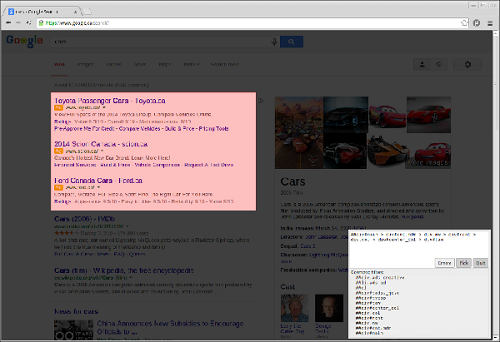
Contribution le : 27/11/2017 20:24
|
|
  |
||
|
|
Re: uBlock Origin - Mode Selecteur (Element Picker) |
|
|---|---|---|
|
Guest_
|
Citation :
Perso ce qui m'embête le plus avec µBlock Origine c'est de ne pas savoir (sur un site donné) quels sont les éléments bloqués (et ceux éventuels qu'y ne le seraient pas). Disons que c'est l'utilisateur qui définit par avance ce qu'il veut bloquer, et avec uBO, on peut bloquer beaucoup de choses, tout dépend si l'on n'utilise que les filtres statiques mais on peut y ajouter le filtrage dynamique en complément pour bloquer scripts, images et cadres locaux ou tiers en activant les fonctionnalités avancées dans les préférences d'uBO. Depuis la fenêtre d'uBO, en cliquant sur requêtes bloquées ou domaine connectés, on ouvre une matrice indiquant toutes les connections. Je te renvoie aux quelques traductions du wiki d'uBO que j'ai fait sur Gratilog concernant les modes de blocage: http://www.gratilog.net/xoops/modules/newbb/viewforum.php?forum=8 Concernant le mode selecteur ci dessus, il permet de nettoyer les sites que l'on consulte fréquement de tous les objets qui nous cassent les pieds, barre latérale, bannière trop grosse, anti adblock etc et ce, de façon définitive (sauvegardé dans "mes filtres" dans les prefs d'uBO), le mode zapper le fera ponctuellement et sans sauvegarde.
Contribution le : 28/11/2017 01:40
|
|
  |
||
Vous ne pouvez pas débuter de nouveaux sujets.
Vous pouvez voir les sujets.
Vous ne pouvez pas répondre aux contributions.
Vous ne pouvez pas éditer vos contributions.
Vous ne pouvez pas effacez vos contributions.
Vous ne pouvez pas ajouter de nouveaux sondages.
Vous ne pouvez pas voter en sondage.
Vous ne pouvez pas attacher des fichiers à vos contributions.
Vous ne pouvez pas poster sans approbation.











